
-
emacs mac版
-
大小:98.13M
更新时间:25-08-20
系统:Mac
版本:v30.2

大小:98.13M
更新时间:25-08-20
系统:Mac
版本:v30.2
emacs mac版是一款广受欢迎的文本编辑器,同时也是个小巧的集成开发环境,和其他文本编辑工具不同,在开发过程中,emacs会对不同类型的文本分别进入相应的编辑模式,软件针对多种文档定义了不同的主模式,包括普通文本文件、各种编程语言的源文件、HTML文档、TEX与LaTeX文档,以及其他类型的文本文件等等。而且,emacs mac版对每种主模式都设置了特殊变量和函数,使您在这种模式下能更方便的处理这一特定类型的文本,除此之外,emacs还能进一步定义次模式,每一个缓冲区只能关联于一种主模式,却能同时关联多个次模式。比如,编写C语言的主模式可以同时定义多个次模式,每个次模式有着不同的缩进风格,为您的代码编写带来更高的效率,多多软件站为您带来了emacs mac最新版的下载,欢迎有兴趣的朋友下载体验。

1、内容识别编辑模式,包括语法着色,适用于许多文件类型。
2、完整的内置文档,包括针对新用户的教程。
3、对几乎所有人类脚本的全面Unicode支持。
4、高度可定制的,使用Emacs Lisp代码或图形界面。
5、除文本编辑外的完整功能生态系统,包括项目策划者,邮件和新闻阅读器,调试器界面,日历等等。
6、用于下载和安装扩展的打包系统。
一、文件操作编辑
ctrl+x ctrl+f 打开文件,出现提示时输入/usernaalte@host:filepath可编辑FTP文件
ctrl+x ctrl+v 打开一个文件,取代当前缓冲区
ctrl+x ctrl+s 保存文件
ctrl+x ctrl+w 存为新文件
ctrl+x i 插入文件
ctrl+x ctrl+q 切换为只读或者读写模式
ctrl+x ctrl+c 退出Ealtactrls
二、编辑操作编辑
ctrl+f 前进一个字符
ctrl+b 后退一个字符
alt+f 前进一个单词
alt+b 后退一个单词
ctrl+a 移到行首
ctrl+e 移到行尾
alt+a 移到句首
alt+e 移到句尾
ctrl+p 后退一行
ctrl+n 前进一行
alt+x goto+line 跳到指定行
ctrl+v 向下翻页
alt+v 向上翻页
alt+< 缓冲区头部
alt+> 缓冲区尾部
ctrl+alt+f 向前匹配括号
ctrl+alt+b 向后匹配括号
ctrl+l 当前行居中
alt+n or ctrl+u n 重复操作随后的命令n次
ctrl+u 重复操作随后的命令4次
ctrl+u ctrl+u 重复操作随后的命令8次
ctrl+x ESctrl ESctrl 执行历史命令记录,alt+p选择上一条命令,alt+n选择下一条命令
ctrl+d 删除一个字符
alt+d 删除一个单词
ctrl+k 删除一行
alt+k 删除一句
ctrl+w 删除标记区域
ctrl+y 粘贴删除的内容
注意:ctrl+y可以粘贴连续ctrl+k删除的内容;先按ctrl+y,然后按alt+y可以选择粘贴被删除的内容
ctrl+@ 标记开始区域
ctrl+x h 标记所有文字
ctrl+x ctrl+x 交换光标位置和区域标记区开头
alt+w 复制标记区域
ctrl+_ or ctrl+x u 撤消操作
三、执行命令编辑
alt+x shell 打开SHELL
alt+x ansi+teralt 运行teralt
alt+! 执行SHELL命令 (shell+ctrloaltaltand)
alt+1 alt+! 执行SHELL命令,命令输出插入光标位置,不打开新输出窗口
alt+| 针对某一特定区域执行命令(shell+ctrloaltaltand+on+region), 比如 ctrl+x h alt+|uuenctrlode
四、窗口操作编辑
ctrl+x 0 关闭本窗口
ctrl+x 1 只留下一个窗口
ctrl+x 2 垂直均分窗口
ctrl+x 3 水平均分窗口
ctrl+x o 切换到别的窗口
ctrl+x s 保存所有窗口的缓冲
ctrl+x b 选择当前窗口的缓冲区
ctrl+x ^ 纵向扩大窗口
ctrl+x } 横向扩大窗口
ctrl+x { 横向缩小窗口
应用信息
同类热门
 DbVisualizer for mac(数据库管理工具)
DbVisualizer for mac(数据库管理工具)
 PhpStorm2025 mac版
PhpStorm2025 mac版
 myeclipse 2025mac版
myeclipse 2025mac版
 Sublime Merge mac版
Sublime Merge mac版
 360加固助手mac官方版
360加固助手mac官方版
 啊哈c/c++ mac版
啊哈c/c++ mac版
 sublime text 4 mac版
sublime text 4 mac版
 datagrip2025 mac版
datagrip2025 mac版
猜你喜欢
类似软件
热门标签
网友评论0人参与,0条评论
最新排行
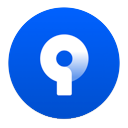
Sourcetree for mac版64.42Mv4.2.14官方版 Sourcetree for mac版是一款适用于macOS系统的免费Git客户端,简化了与Git存储库交互的方式,让用户可以更专注于编码,以及直观的可视化和管理存储库。该软件对于初学者来说非常的简单,没有那些复杂的命令行,直接使用Git客户端简化
查看